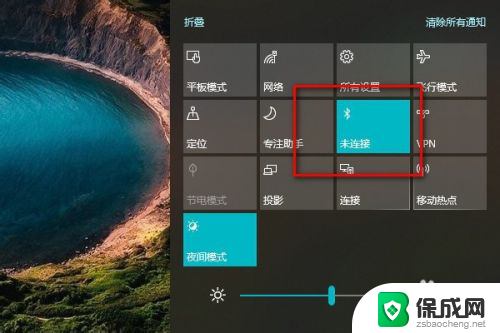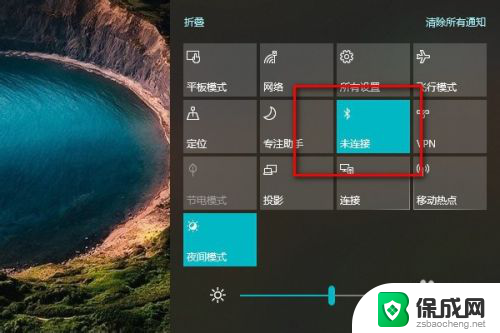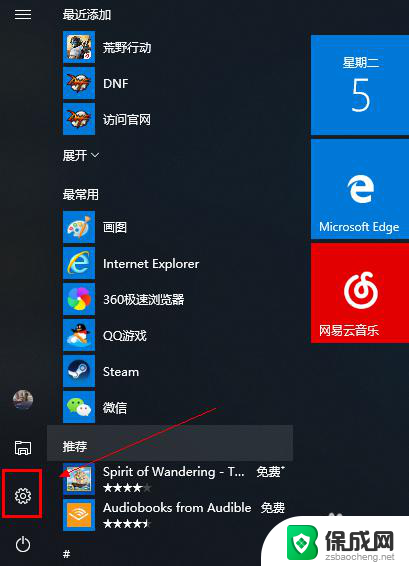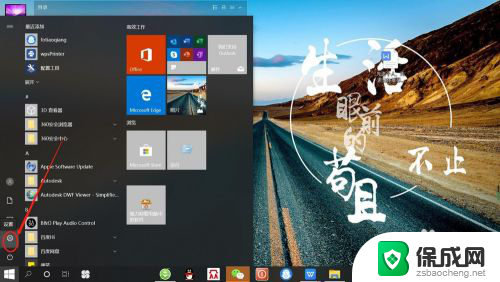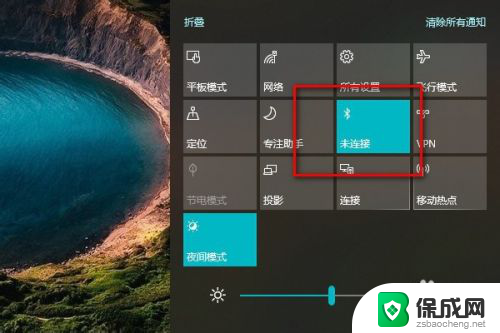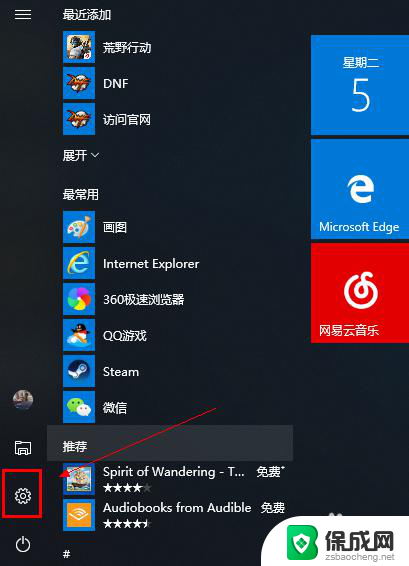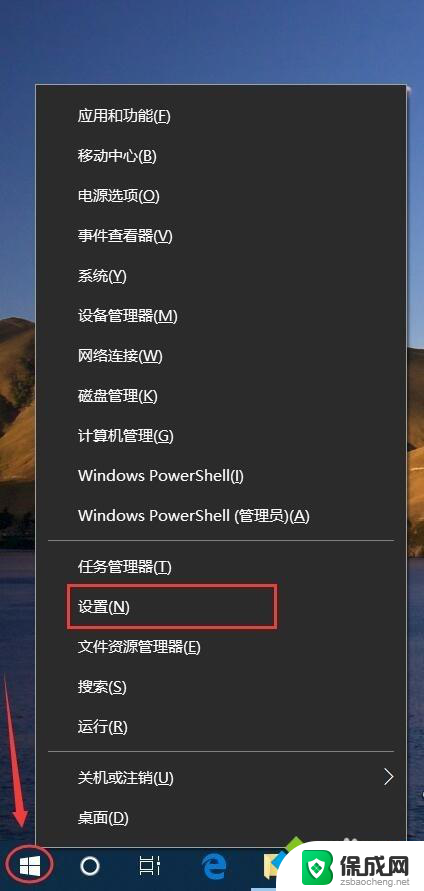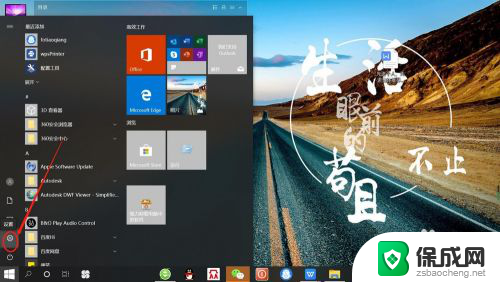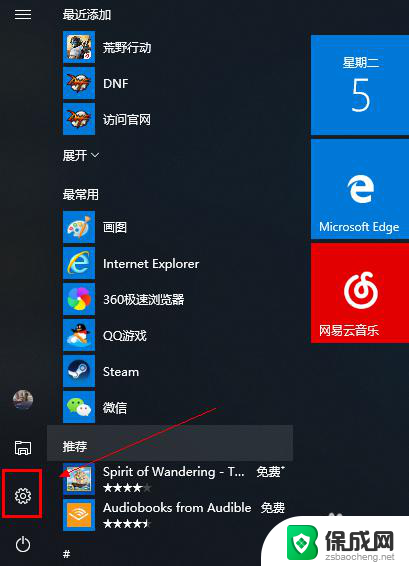手机与笔记本电脑蓝牙连接 如何在笔记本电脑上连接手机蓝牙
更新时间:2024-05-07 11:07:29作者:jiang
如今手机和笔记本电脑已经成为我们日常生活中不可或缺的工具,在使用这两者的过程中,我们经常会遇到需要它们之间进行蓝牙连接的情况。许多人却不清楚如何在笔记本电脑上连接手机的蓝牙。在本文中我们将探讨手机与笔记本电脑蓝牙连接的方法和步骤,帮助大家轻松实现设备之间的无缝连接。
方法如下:
1.首先在电脑里面把蓝牙打开。
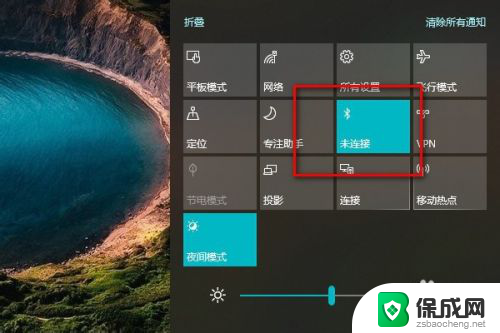
2.然后在手机设置里面点击设备连接把蓝牙设备也打开。
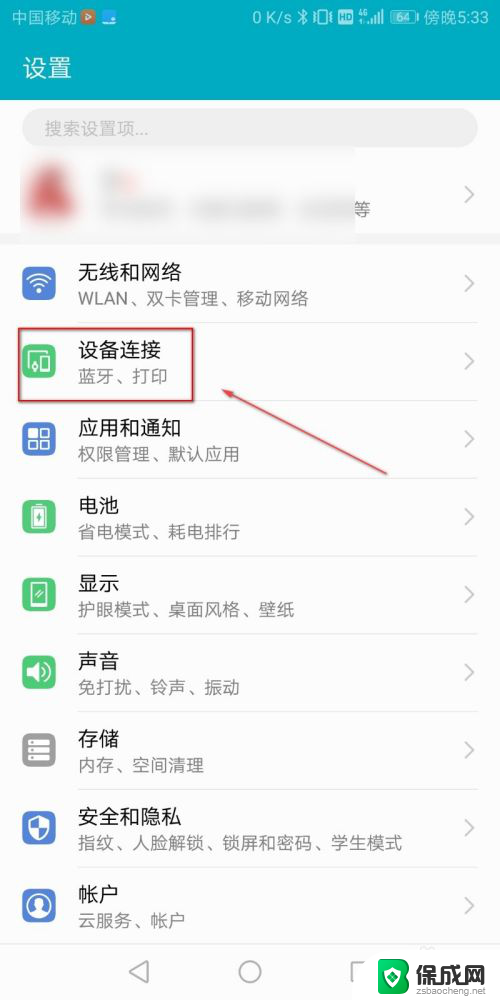
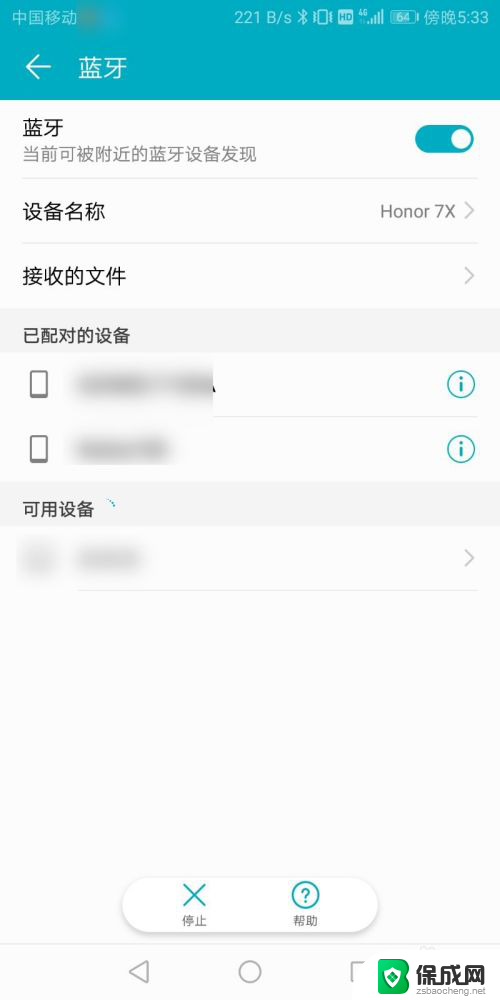
3.点击电脑里面的蓝牙,然后点击添加蓝牙设备。
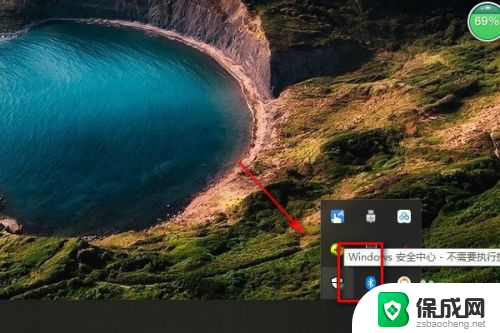
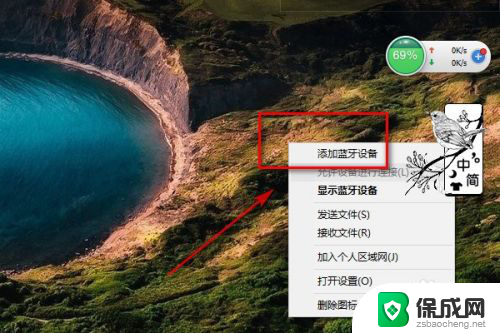
4.点击添加蓝牙设备,然后进行搜索蓝牙设备。
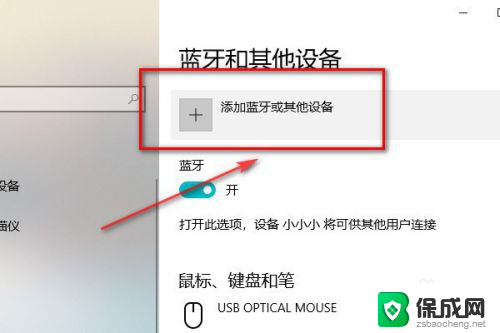
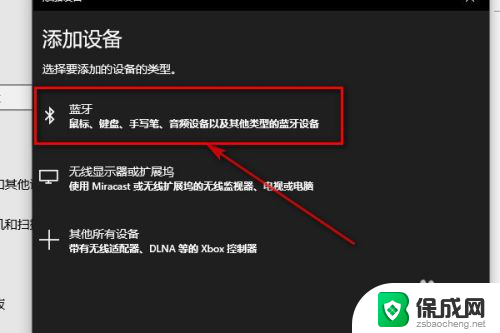
5.搜索出手机的蓝牙设备之后点击连接。
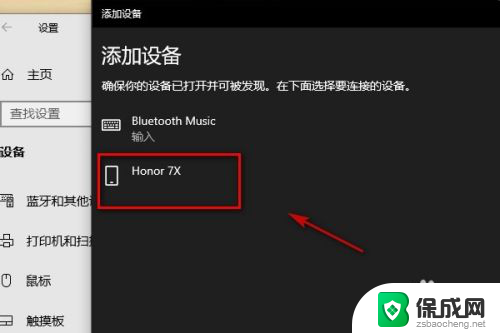
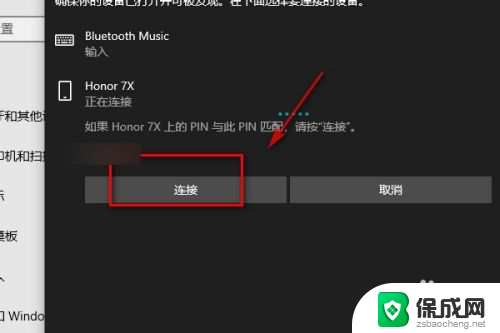
6.点击连接之后手机就会收到需要配对,在手机里面点击配对。
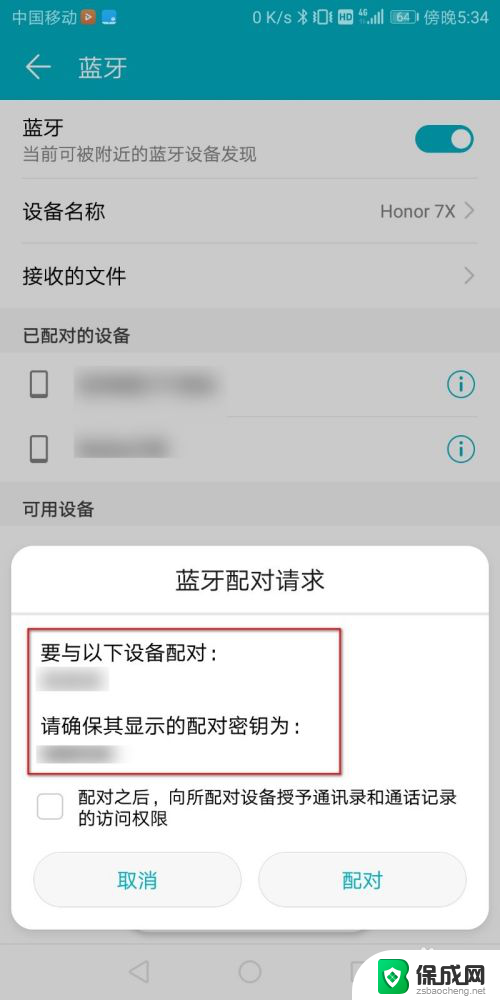
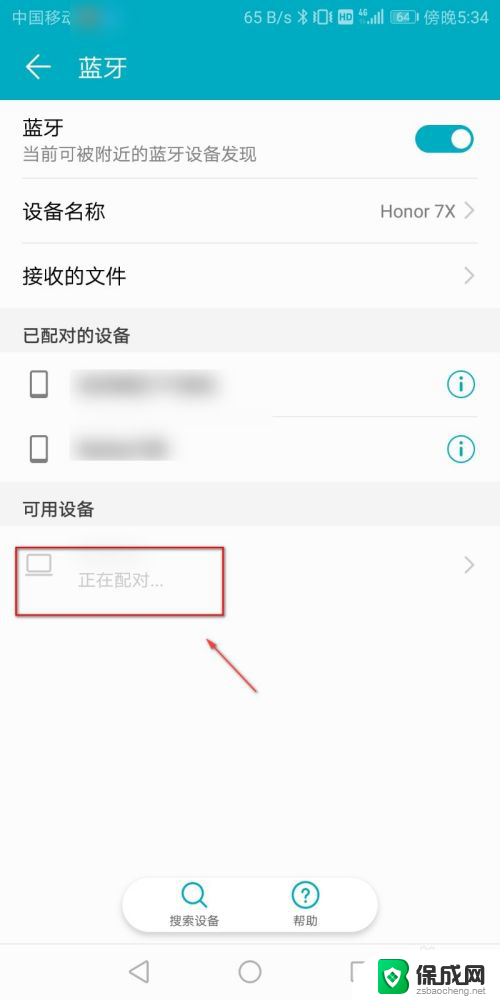
7.配对成功之后手机和电脑里面都会显示蓝牙已配对。
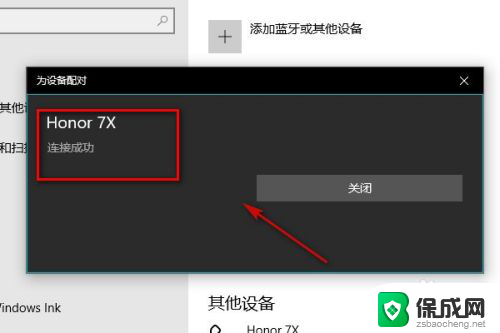
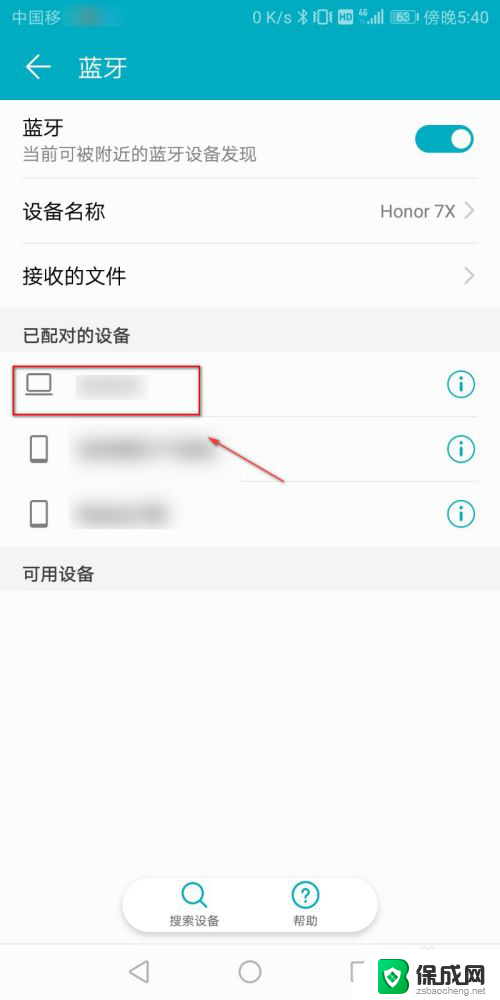
8.总结:
1.首先在电脑和手机里面打开蓝牙。
2.然后在电脑里面搜索蓝牙设备。
3.在电脑里面搜索出蓝牙设备以后点击连接。
4.在手机里面点击确认配对。
5.配对成功之后手机和电脑里面都会显示蓝牙已配对。
以上就是手机与笔记本电脑蓝牙连接的全部内容了,如果有遇到相同情况的用户,可以按照以上方法解决。